Dziś nowa wersja 3.9.6 aplikacji AgriBus-NAVI jest już dostępna w Google Play Store.
Dodano i zmieniono następujące funkcje. Proszę sprawdzić te nowe funkcje i zmiany, jeśli korzystasz z aplikacji.
notatki prasowe(3.9.6)
- Odnowienie samouczka
- Okno dialogowe Nowe ustawienia operacyjne i Okno dialogowe Zapisana historia operacji
- Nowo dodano okno dialogowe do ustawiania linii odniesienia oraz listę zapisanych linii odniesienia.
- Modyfikacja metody obliczania położenia montażowego GNSS
- Klient Ntrip dla odbiorników GNSS niepodłączonych do Bluetooth
- Wsparcie dla planu przedsiębiorstwa
- Inne poprawki błędów
Special uwaga
Odnowienie samouczka
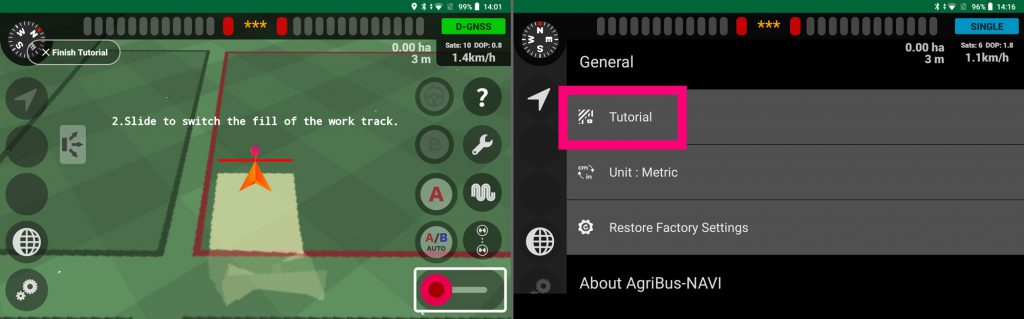
Tryb demonstracyjny, który kiedyś oferowany był jako „tryb demonstracyjny” z przykładowymi danymi, odrodził się jako „tutorial”.
Wyświetlany jest teraz przewodnik krok po kroku, który pomoże Ci nauczyć się korzystać z aplikacji. Możesz teraz zainstalować aplikację lub dotknąć „Samouczek” z ekranu ustawień, aby go uruchomić.
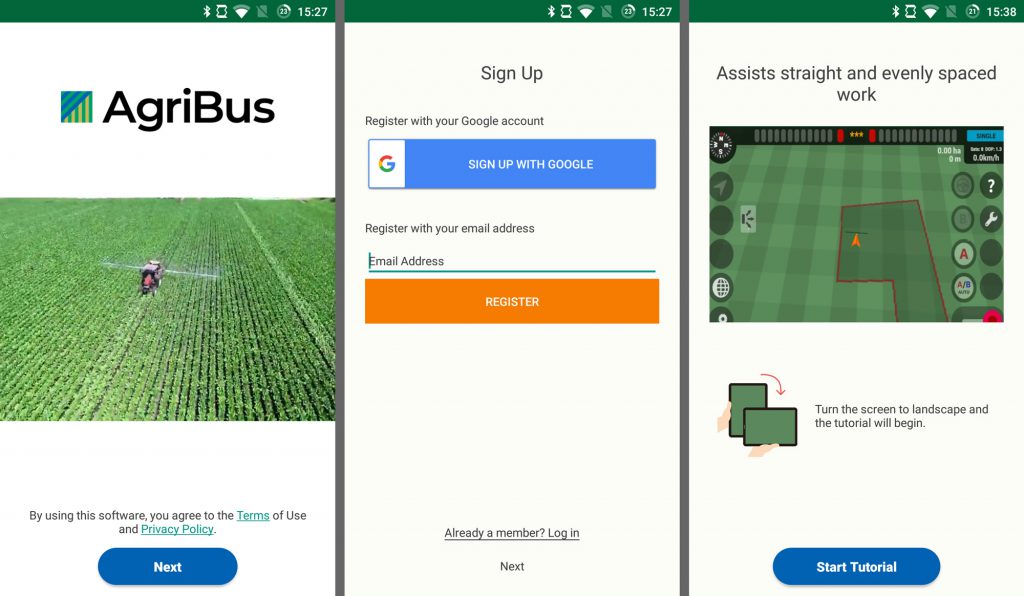
Ponadto, tylko ekran instalacyjny dla nowych instalacji jest kompatybilny z telefonem trzymanym w pozycji pionowej (wyświetlany w trybie pionowym). W przyszłości planujemy zwiększyć liczbę ekranów wspierających orientację pionową.
Okno dialogowe Nowe ustawienia operacyjne i Okno dialogowe Zapisana historia operacji
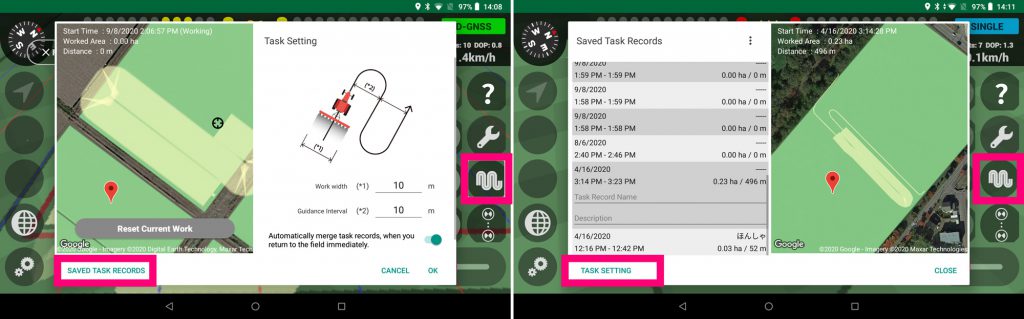
Ustawienia „Szerokość robocza” i „Częstotliwość naprowadzania”, które wcześniej były ustawione w „Ekranie ustawień terenowych” po prawej stronie ekranu nawigacji, znajdują się teraz po prawej stronie ekranu nawigacji i umożliwiają natychmiastową aktywację.
Nowy ekran ustawień umożliwia oglądanie bieżących prac w trakcie oglądania satelitarnego Google Maps oraz zapisywanie lub resetowanie prac do tego momentu.
A my dodaliśmy dwa nowe ustawienia
- Automatyczna konsolidacja lub nie konsolidacja historii pracy po powrocie bezpośrednio po opuszczeniu pola.
- Spraw, aby kolory śladów pracy z przeszłości były półprzezroczyste lub nie
Możesz również przejść do „Zapisanej historii operacji” klikając na przycisk w lewym dolnym rogu okna dialogowego, aby sprawdzić mapowanie poprzednich operacji na obrazie satelitarnym w Google Maps.
Szerokości pracy „L” i „R”, które kiedyś istniały jako element dekoracyjny, w rzeczywistości nie były odzwierciedlone wewnętrznie i były bez znaczenia, więc je usunęliśmy.
Nowo dodano okno dialogowe do ustawiania linii odniesienia oraz listę zapisanych linii odniesienia.
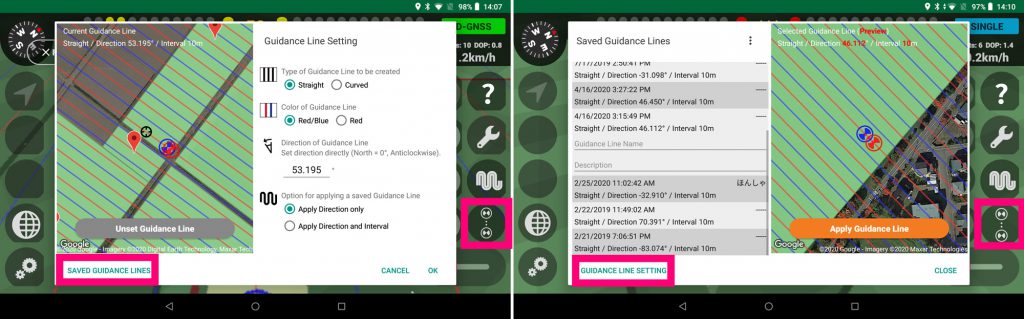
Skonsolidowaliśmy również pozycje ustawień związane z „Podróżującą linią odniesienia” z ekranu „Field Setting” w jednym oknie dialogowym.
Na nowym ekranie ustawień można wyświetlić bieżącą linię odniesienia z mapy Google i dostosować azymut lub anulować ustawienie.
I dodaliśmy dwie nowe opcje zastosowania linii odniesienia dla jazdy
- Stosuje się tylko do kierunku
- Stosować azymut i interwał naprowadzania
Jeśli przełączysz się na „Zapisane linie referencyjne” za pomocą przycisku w lewym dolnym rogu okna dialogowego, zobaczysz listę wcześniej ustawionych linii referencyjnych (ułożonych w kolejności według bliskości do aktualnej lokalizacji), które możesz sprawdzić mapując je na obrazie satelitarnym w Google Maps, a następnie zastosować po prostu naciskając przycisk. Jesteśmy w
Subskrypcja Planu Standardowego jest wymagana w przypadku funkcji związanych z zapisanymi liniami referencyjnymi jazdy.
To jest treść tego wydania.
Jeśli masz jakiekolwiek pytania dotyczące tego wydania, skontaktuj się z nami. Będziemy wdzięczni za Państwa uwagi i prośby.
https://support.agri-info-design.com/
Kliknij tutaj, aby pobrać aplikację AgriBus-NAVI.
https://play.google.com/store/apps/details?id=com.agri_info_design.AgriBusNavi
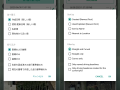

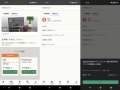

![[Zmiany i ważne] Zmiany w treści niektórych darmowych funkcji i produktów abonamentowych](https://agri-info-design.com/wp-content/uploads/2022/11/planchange-pl-120x90.png)